Um dia, você pode considerar: "por que o Microsoft Word é tão lento?" Porque você clica no arquivo de palavras e nada acontece. Você clica nele novamente e ainda assim, nada acontece. Finalmente, ele abre, mas é lento.
Porque é o Atraso de palavras no Mac ou computadores Windows? Aqui estão algumas dicas para resolver esse problema.
Conteúdo: Parte 1. Por que meu Microsoft Word está atrasado?Parte 2. Como fazer o Microsoft Word funcionar mais rápido?Parte 3. Conclusão
Parte 1. Por que meu Microsoft Word está atrasado?
O atraso do Microsoft Word no seu Mac pode ser devido a vários fatores. Aqui estão alguns motivos comuns e soluções simples:
-
Software desatualizado:
- Alternativa: Certifique-se de que o macOS e o Microsoft Word estejam atualizados para as versões mais recentes.
-
Recursos insuficientes:
- Alternativa: Feche outros aplicativos para liberar memória e recursos de CPU.
-
Documentos grandes:
- Alternativa: Divida documentos grandes em seções menores ou otimize o documento reduzindo o tamanho das imagens e removendo elementos desnecessários.
-
Suplementos e extensões:
- Alternativa: Desative ou remova suplementos desnecessários. Vá para
Tools > Templates and Add-insno Word para gerenciá-los.
- Alternativa: Desative ou remova suplementos desnecessários. Vá para
-
Preferências corrompidas:
- Alternativa: Redefina as preferências do Word. Feche o Word e navegue até
~/Library/Preferencese exclua o arquivo chamadocom.microsoft.Word.plist.
- Alternativa: Redefina as preferências do Word. Feche o Word e navegue até
-
Problemas de fonte:
- Alternativa: Certifique-se de que todas as fontes usadas no documento estejam instaladas corretamente e não estejam corrompidas. Use o Catálogo de Fontes para validar e remover fontes problemáticas.
-
Antivírus ou software de segurança:
- Alternativa: Verifique se o antivírus ou software de segurança verifica documentos do Word em tempo real. Ajuste as configurações para excluir arquivos do Word.
-
Espaço em disco:
- Alternativa: Certifique-se de ter espaço livre suficiente em disco no seu Mac. Limpe os arquivos desnecessários para liberar espaço.
-
Processos em segundo plano:
- Alternativa: Use o Activity Monitor para verificar processos em segundo plano que consomem recursos significativos e fechar processos desnecessários.
Você pode melhorar o desempenho do Microsoft Word no seu Mac resolvendo esses possíveis problemas.
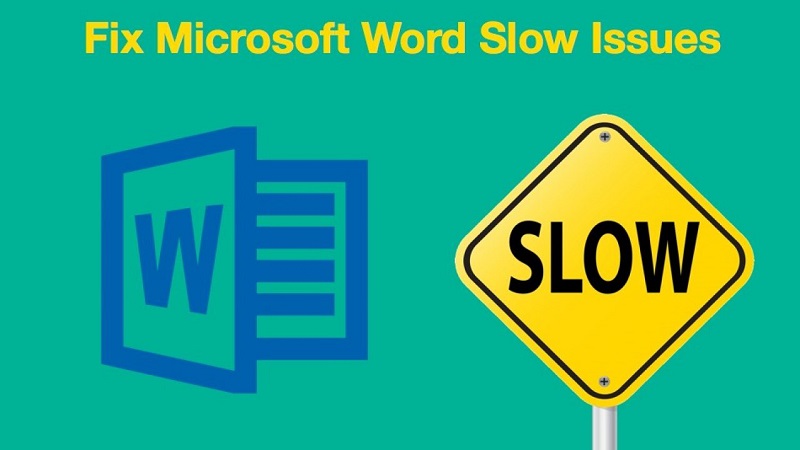
Parte 2. Como fazer o Microsoft Word funcionar mais rápido?
É incompreensível ter Microsoft Word abra lentamente. É um aborrecimento se acontecer com você. Felizmente, existem opções para você sobre como fazer isso. Mesmo se você estiver usando um Mac para o Microsoft Word, existe uma opção que pode funcionar para você.
O que fazer quando o Office Word é executado lentamente e lento?
- Otimize o desempenho do Mac para acelerar o Microsoft Word
- Desinstale e reinstale o Microsoft Word
- Instale as atualizações mais recentes do MS Word
- Atualize sua versão do sistema operacional Mac ou Windows
- Desligue animações e outros efeitos de sombra
#1. Otimize o desempenho do Mac para acelerar o Microsoft Word
O PowerMyMac é a ferramenta perfeita que pode te ajudar acelerar o seu Mac e, por sua vez, acelere seu Microsoft Word também. Esta é uma ferramenta repleta de recursos poderosos que podem ajudar a melhorar o desempenho do seu Mac.
O aplicativo Word do Office criará muitos arquivos temporários e cache, o que pode se acumular e tornar o Microsoft Word tão lento.
Continue lendo para saber como você pode acelere seu Microsoft Word no Mac usando o PowerMyMac para excluir todos os arquivos de log, caches ou arquivos temporários do Word e otimizar todos os documentos para o armazenamento do Mac.
- Baixe o PowerMyMac gratuitamente.
- Inicie este otimizador de Mac e você pode ver seu RAM, CPU do Mac, Etc.
- Clique no Limpador de lixo módulo que pode limpar os arquivos que estão deixando seu Mac lento.
- Deixe o PowerMyMac escanear todos os arquivos inúteis do seu Mac. Após escanear, você pode digitar "palavra" e encontre todos os caches do Microsoft Word no seu Mac.
- Escolha todos os arquivos temporários do Office e clique no botão LIMPO botão para limpar esses arquivos. Isso deve acelerar o seu Word para Mac.

Você provavelmente já notou o Download grátis do PowerMyMac e você está se perguntando se é seguro tentar. A resposta para isso é um grande SIM! Ao baixar o PowerMyMac como uma versão gratuita, você não receberá nenhum outro aplicativo, como antivírus ou outro navegador de pesquisa.
Tudo o que você terá são os recursos poderosos do limpador de mac. Isso significa que você pode experimentar imediatamente o poderoso aumento no desempenho do seu Mac.
#2. Desinstale e reinstale o Microsoft Word
E se você acha que o Microsoft Word é muito lento para remover, você também pode usar o desinstalador de aplicativos do PowerMyMac para ajudá-lo excluir o Microsoft Word completamente.
Excluir e reinstalar aplicativos da Microsoft também é uma boa maneira de acelerar o Word. Lembre-se de preparar sua chave de produto do Microsoft Office para concluir o processo de reinstalação do Microsoft Word.

#3. Instale as últimas atualizações do MS Word
Se o seu Microsoft Word for uma versão desatualizada, ele também ficará lento ou com lag. Assim, você pode manter o Microsoft Word atualizado, seja em seus computadores Mac ou PC Windows.
- Você pode pesquisar atualizações diretamente na App Store do seu Mac ou nas atualizações do Windows.
- Ou você pode abrir o aplicativo Microsoft Word, no menu clique Suporte e depois selecione Verificar atualizações.
- Instale todas as atualizações.
- Reinicie o computador, se necessário.
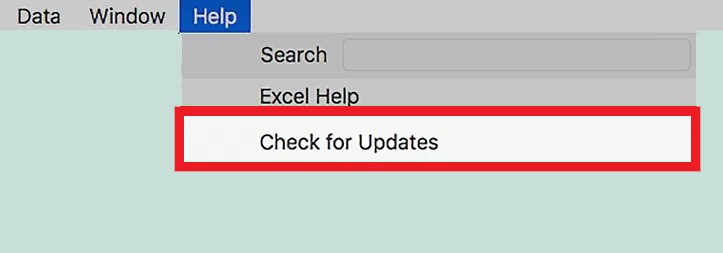
#4. Atualize sua versão do Mac ou Windows OS
Verifique se o sistema operacional do seu dispositivo está recebendo atualizações de segurança automáticas para garantir que o MS Word funcione corretamente.
Por exemplo, se você estiver usando um Mac, poderá instalar o macOS mais recente:
- Abra o menu Apple
- Selecione "Preferências do Sistema..."
- Clique na opção "Atualização de software"
- Verifique se alguma atualização está disponível e instale a versão mais recente do macOS
#5. Desativar animações e outros efeitos de sombra
Você também pode ajustar alguns efeitos para acelerar o Microsoft Word.
Por exemplo, se você estiver usando um computador PC:
- Digite desempenho na caixa de pesquisa.
- Selecionar Ajustar a aparência e o desempenho do Windows.
- Clique na caixa ao lado Ajustar para melhor desempenho.
- Clique em Aplicar na parte inferior da janela pop-up.
- Selecione OK.
- Reiniciar.
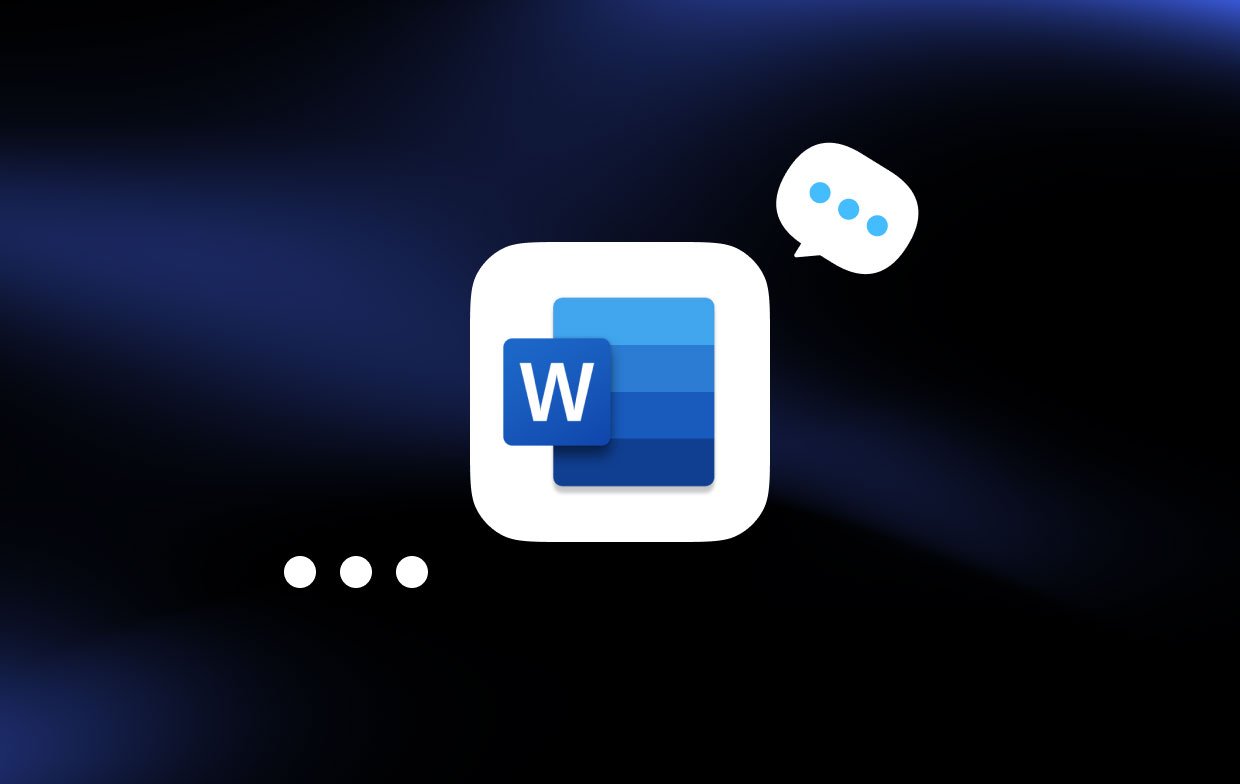
#6. Alterar as configurações do aplicativo Microsoft Word
- Abra o aplicativo Microsoft Word. Você pode abrir um documento do Word em branco ou um documento existente.
- Vá para a barra de menus no canto superior esquerdo da tela. Clique em Envie o.
- Clique em Opção no painel esquerdo. Isso abrirá a janela Opções do Word.
- Selecione e clique em Avançado do lado esquerdo da tela.
- Role para baixo no lado direito da tela até chegar ao Geral parte.
- Desmarque a caixa ao lado Atualizar links automáticos ao abrir.
- Volte para o lado esquerdo da tela e clique em trust Center.
- Leve o cursor para a extrema direita da tela e clique em Configurações da Central de confiança.
- Clique em Configurações de macro no lado esquerdo da tela. Escolher Desativar todas as macros sem notificação. Isso não cria nenhum risco à segurança e também não deve ser um grande problema, especialmente se você não usar macros.
Tenha cuidado com as dicas que lhe dizem para alterar a configuração no Modo de Exibição protegido. Se você optar por desativar todas as configurações na exibição Protegida, isso poderá pôr em risco sua segurança. Embora a desativação das configurações no Modo de Exibição Protegido possa resolver o problema do por que o Microsoft Word é tão lento, você deve evitá-lo de qualquer maneira. Portanto, certifique-se de mantê-los ativados para sua proteção. Há uma razão pela qual as configurações no Modo de Exibição Protegido devem estar ativadas.
- Clique no OK botão.
- Reinicie o aplicativo Microsoft Word.
Parte 3. Conclusão
Da próxima vez que você lutar com um Microsoft Word lento, poderá experimentar as opções indicadas acima. É inevitável que o seu Microsoft Word fique mais lento. Portanto, esta é a razão pela qual você precisa manter seu computador em forma. Recomendamos usar um limpador de Mac como PowerMyMac para otimizar a preferência do computador quando o Microsoft Word estiver lento ou atrasado.
Como você lida com um lento Microsoft Word? Isso já aconteceu com você? Compartilhe conosco sua experiência com um lento Microsoft Word.




sam2020-07-29 22:06:31
O Word é lento, por ser um programa inválido, um software que não é usado para a prefeitura. Recomenda-se usar o Libreoffice (uma gozada em velocidade!).
Alexandra Barreira2020-07-25 13:18:32
https://youtu.be/b54inbr7RL4 Acá tienen la solución, simple, poner un visto en una casilla!